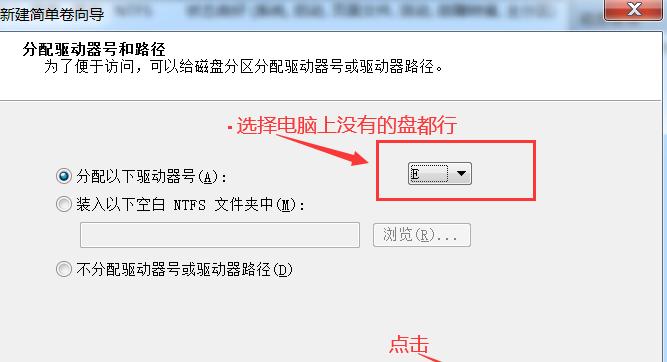随着电脑使用的不断深入,我们对于硬盘的需求也越来越大。然而,在许多笔记本电脑中,我们往往只能拥有一个硬盘分区,这导致了存储空间的浪费。掌握如何合理地分盘是非常重要的。本文将为你详细介绍如何在笔记本电脑上分盘,并提供一份简单易懂的分盘教程。
1.如何准备分盘工作
备份你的重要文件和数据,以免在分盘过程中出现意外丢失。
2.了解硬盘的基本知识
在进行分盘之前,有必要了解硬盘的基本知识,包括硬盘容量、磁盘分区、文件系统等。
3.使用Windows自带的磁盘管理工具
Windows操作系统自带了一个磁盘管理工具,可以帮助我们完成分盘操作。打开“计算机管理”,点击“磁盘管理”,即可进入磁盘分区界面。
4.创建新的分区
在磁盘管理界面中,找到你想要分出来的空间,右键点击选择“新建简单卷”。按照向导一步一步进行操作,设置分区大小、分区格式等。
5.调整分区大小
如果你发现某个分区的大小设置不合适,可以右键点击该分区,选择“收缩卷”或“扩展卷”,来调整分区大小。
6.分盘后的注意事项
请注意,在分盘后,系统盘和数据盘的内容应分开存放。系统盘应只用于安装操作系统和常用软件,数据盘则用于存放个人文件和数据。
7.分盘带来的好处
通过合理地分盘,可以更好地管理文件和数据,提高电脑运行速度,并减少数据丢失的风险。
8.如何删除不需要的分区
如果你发现某个分区不再需要,可以通过磁盘管理工具将其删除。右键点击该分区,选择“删除卷”。
9.使用第三方工具进行分盘
除了Windows自带的磁盘管理工具外,还有一些第三方工具可以帮助我们更方便地进行分盘操作,如PartitionWizard、EASEUSPartitionMaster等。
10.定期整理硬盘空间
为了避免硬盘空间不足的问题,我们应该定期整理硬盘,删除不需要的文件和软件。
11.分盘前的注意事项
在分盘之前,请确保你已经充分了解了硬盘分区的风险和注意事项,并做好相应的备份工作。
12.分盘后的备份策略
在分盘后,我们还需要制定合适的备份策略,以防止数据丢失。
13.分盘故障的解决办法
如果在分盘过程中遇到问题,如分盘失败或数据丢失,不要慌张。可以尝试使用数据恢复软件来尝试恢复丢失的数据。
14.分盘常见问题解答
本节为大家解答一些关于分盘的常见问题,如“是否可以对系统盘进行分盘”、“如何将C盘分出来”等。
15.合理地分盘可以充分利用硬盘空间,提高电脑运行效率,并降低数据丢失的风险。通过本文提供的分盘教程,相信大家可以轻松掌握分盘技巧,为自己的笔记本电脑进行合理分盘。